
惠普hp 1005w打印机驱动
版本:v49.7.4546大小:108.25M
类别: 驱动工具 系统:Windows11,Windows10,Windows8,Windows7
立即下载
版本:v49.7.4546大小:108.25M
类别: 驱动工具 系统:Windows11,Windows10,Windows8,Windows7
立即下载
惠普hp 1005w打印机驱动是一款专门针对惠普旗下产品惠普HP Laser NS MFP 1005w打印机匹配的驱动工具。如果您配置的是该款打印机,并在在安装后电脑出现不能正常识别的情况,则需要安装本驱动工具,安装此驱动后才可以正常工作并解决打印机无法正常连接电脑打印的问题。同时站为用户提供惠普1005w驱动,可支持LaserJet系列型号,适用于Windows 7 / Windows 8 / Windows 10 32/64位操作系统,安装时,软件会自动扫描打印机,并在线安装驱动,简单易用。惠普1005w打印机驱动是专为该型号打印机打造的,想要打印机正常的工作就必须下载对应的驱动,同时安装了驱动还可以解决打印机在日常使用中出现的各种各样问题,欢迎有需要该驱动的前来下载安装!
1、从本站下载惠普hp 1005w打印机驱动压缩包后,将其解压后即可看到32/64位的驱动适配版本;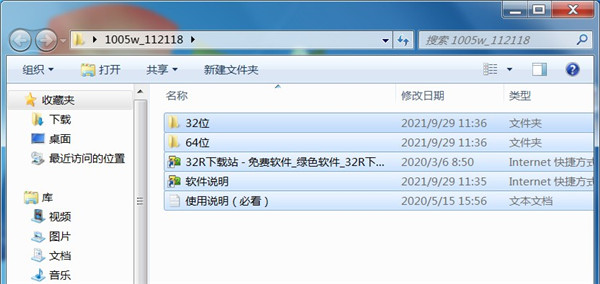
2、根据自己的电脑操作系统选择安装32/64位,小编以64位为例双击启动exe;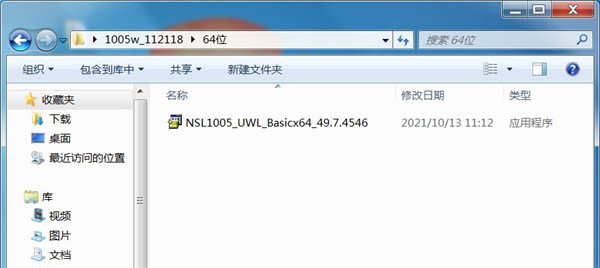
3、出现此界面后点击下方的继续按钮;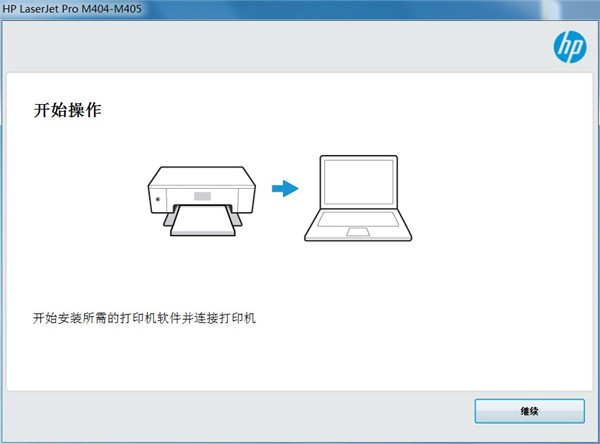
4、勾选左方的协议后点击右侧的下一步;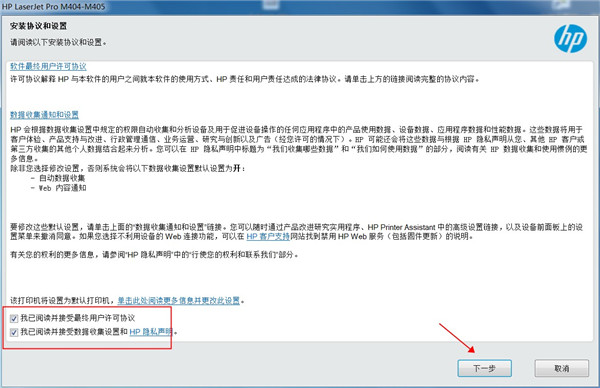
5、耐心等待驱动安装;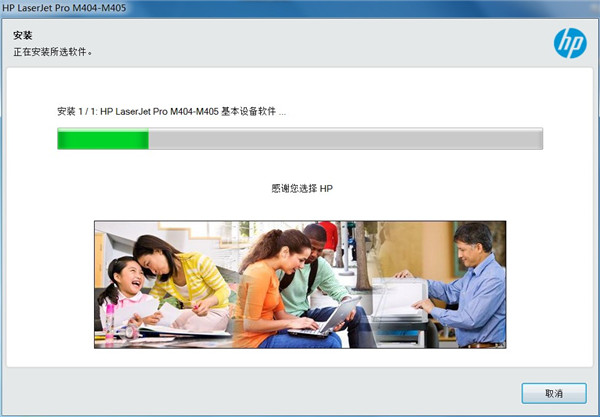
6、出现此界面是因为没有连接打印机设备,勾选上方方框,点击下方跳过;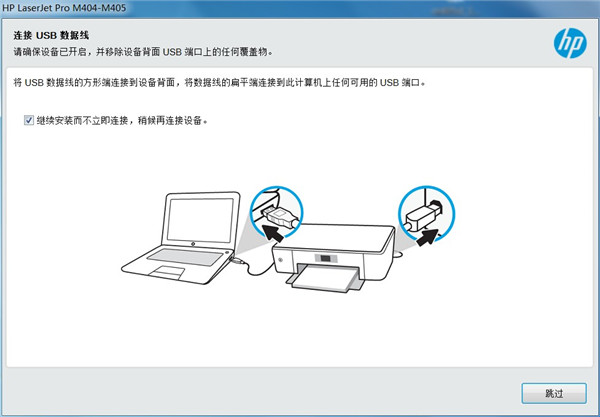
7、安装成功,至此惠普1005w驱动安装教程完毕。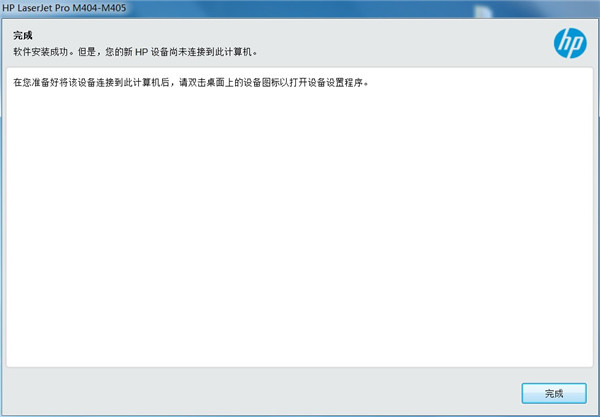 。
。
1、安装驱动程序后,右键点击打印机驱动图标,选择打印首选项,点击纸张/质量下自定义;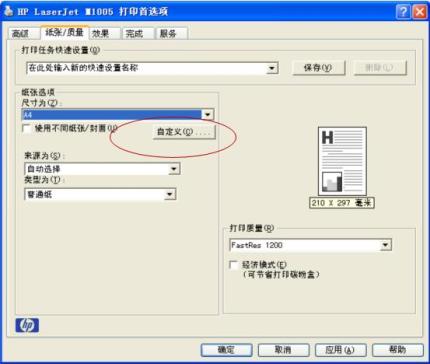
2、输入名称和尺寸,先点击保存,再点确定;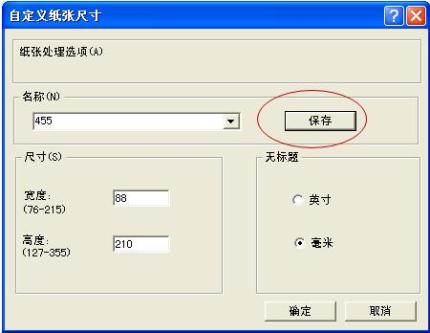
3、在打印首选项中选择纸张/质量下尺寸为自定义纸张,然后点确定;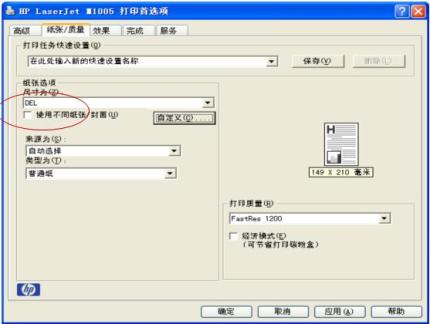
注意:以下步骤根据所用软件或版本不同,界面也会不同,可以参考;
4、打开一个Word文档之后,点击页面设置 - 纸张,选择设置的自定义纸张,然后点确定;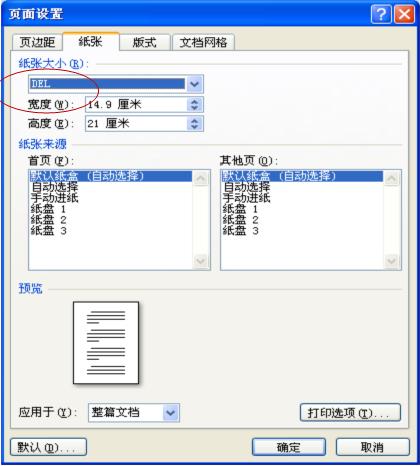
5、点击打印出现如下,点确定;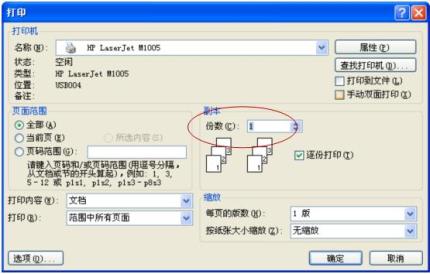
6、将自定义纸张放入纸盒,然后点击ok,即可正常打印。
1、取下打印机的硒鼓。
2、拆下硒鼓的螺丝。
3、打开封口。
4、取下鼓芯。(倒掉废粉,将硒鼓竖立起来,轻轻晃动,废粉就将倒出)
5、用小号一字螺丝刀固定左边硒鼓挡板。
6、接下来用小号一字螺丝刀将充电棍封口处轻轻往右撬动,让充电棍轻轻往外斜。
7、用准备好的A4复印纸,将A4对半折,做一个漏斗,如图。这样方便把粉倒进粉仓里。
8、把充电棍放回去,再放回鼓芯,封上封口,起上螺丝,这样就加粉结束了。
1、在暂停填充之前可以实现 5000 页印量。
2、快速进行打印、扫描和复印。
3、设计实现高印量 - 开箱即可获得 5000 页的碳粉印量。
4、以超低的成本打印,每一页都具备惠普的高品质和高可靠性。
5、具有颠覆性的激光,实现始终如一的高品质打印。
6、轻松填充填充碳粉,操作毫不复杂。
产品类型:A4激光多功能一体机
产品功能:打印/扫描/复印
分 辨 率:1200×1200dpi
最大幅面:A4
打印内存:64MB
打印速度:20页/分钟
接口类型:USB;无线网络
硬件ID:
【打印】USBPRINT\HPHP_Laser_NS_MFP_10DD68
【扫描】USB\Vid_03F0&Pid_f12a&mi_01
1、电脑中如果有之前安装的打印机驱动,建议卸载;
2、电脑安装打印机驱动前必须关闭杀毒软件防火墙(比如windows防火墙,360杀毒软件,电脑管家,安全卫士)等具有拦截功能的程序;
3、打印机只连接电源线,开机就绪,无指示灯闪烁,只是屏幕无报错提示;
4、USB连接:安装驱动前,打印机的USB不要连接到电脑上,直到驱动安装提示连接设备时,再将USB连接到电脑上;
5、网络连接:安装驱动前,将打印机连接到网络,打印配置页并查看配置页上的打印机IPV4地址。
查看全部